ท่องเว็บ
คุณสามารถค้นหา บันทึก และแชร์แหล่งข้อมูลการเรียนรู้บนเว็บได้โดยใช้ Safari และสามารถดูหน้าเว็บต่างๆ แบบเคียงข้างกัน รวบรวมรายการบทความที่อยากอ่าน และซ่อนองค์ประกอบต่างๆ ที่ชวนให้เสียสมาธิ ทั้งคุณและผู้เรียนจะได้จดจ่อกับสิ่งที่สำคัญที่สุด

คุณสามารถค้นหา บันทึก และแชร์แหล่งข้อมูลการเรียนรู้บนเว็บได้โดยใช้ Safari และสามารถดูหน้าเว็บต่างๆ แบบเคียงข้างกัน รวบรวมรายการบทความที่อยากอ่าน และซ่อนองค์ประกอบต่างๆ ที่ชวนให้เสียสมาธิ ทั้งคุณและผู้เรียนจะได้จดจ่อกับสิ่งที่สำคัญที่สุด
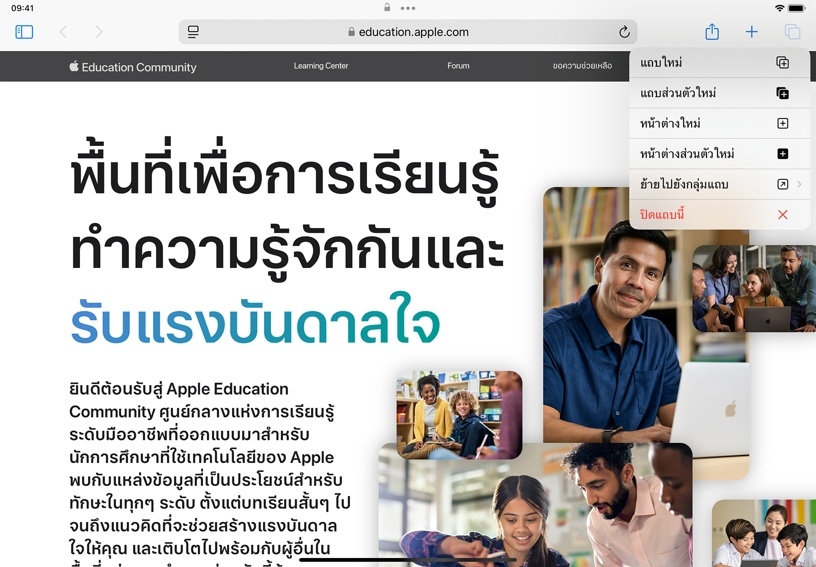
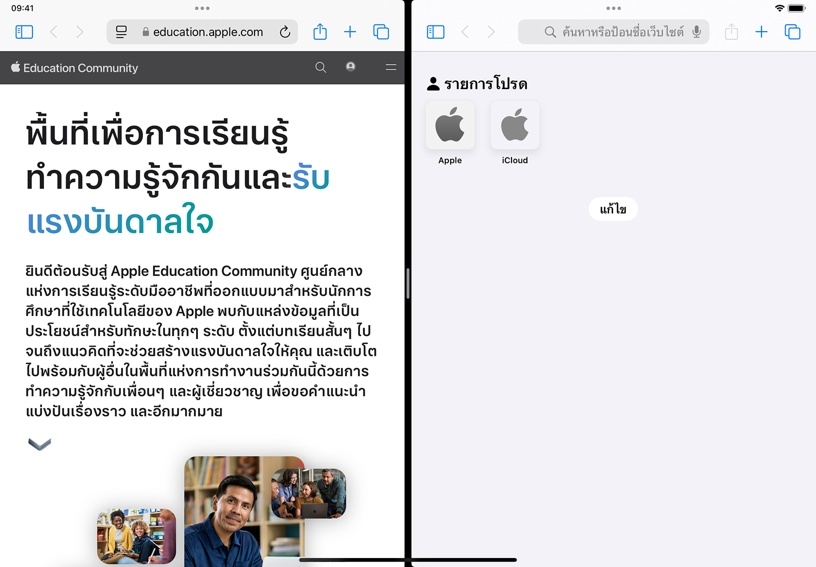
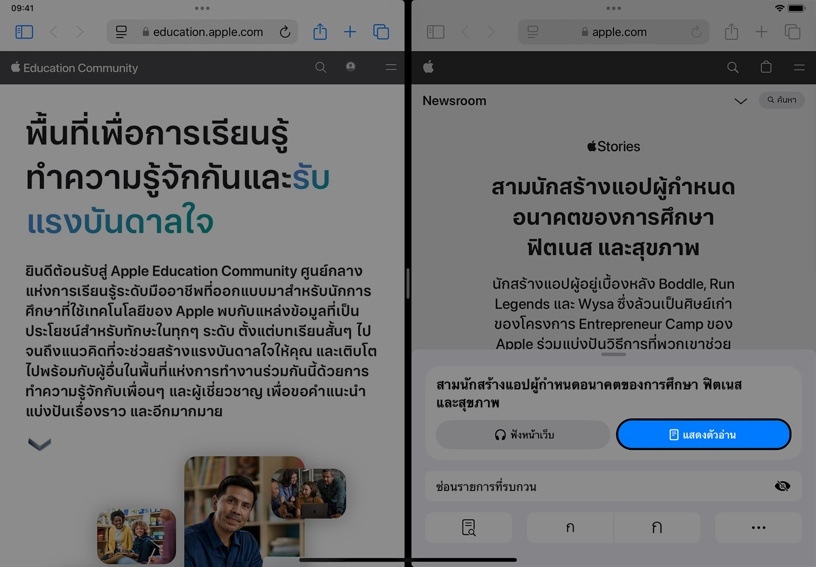
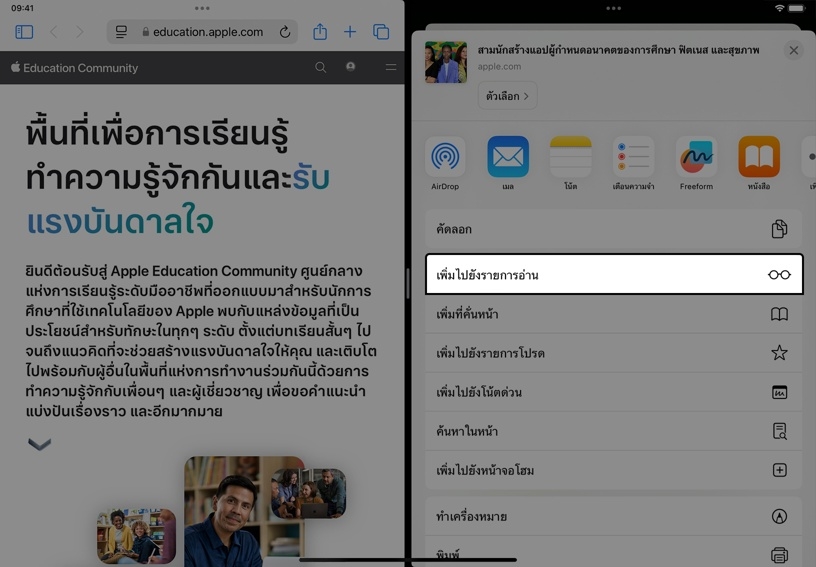
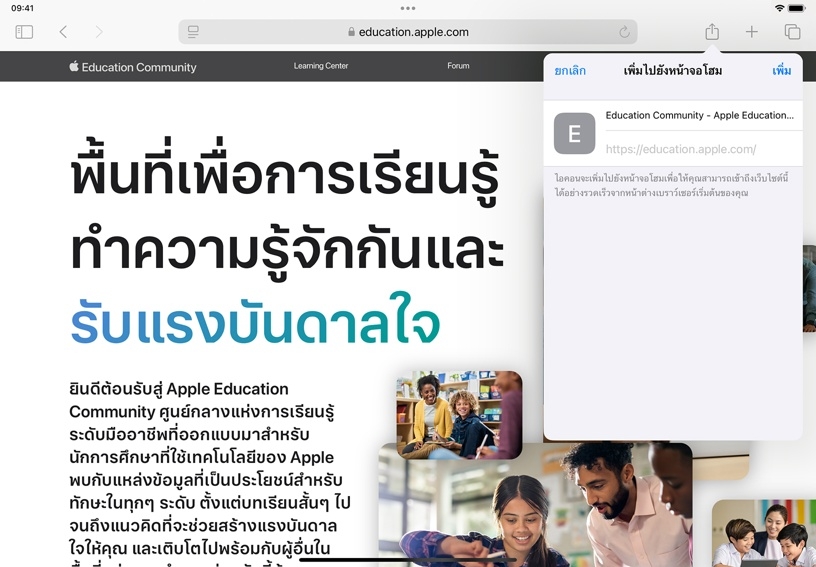
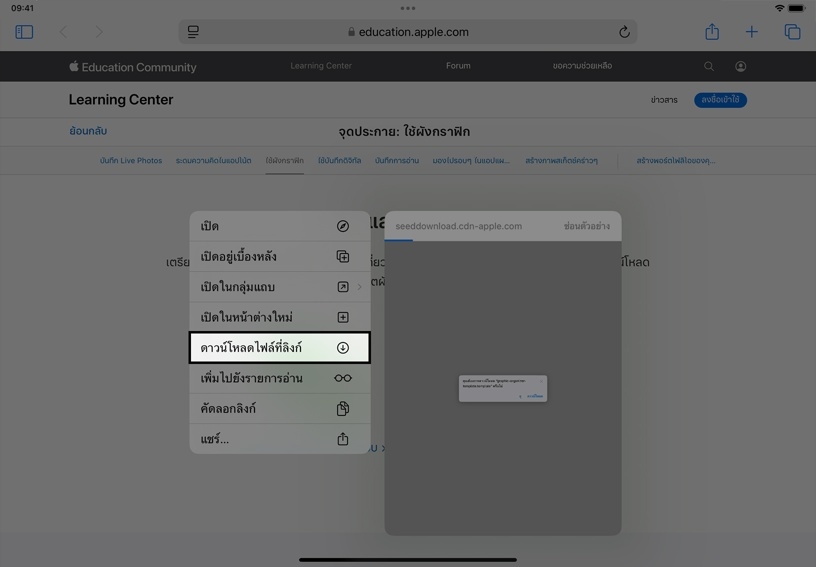
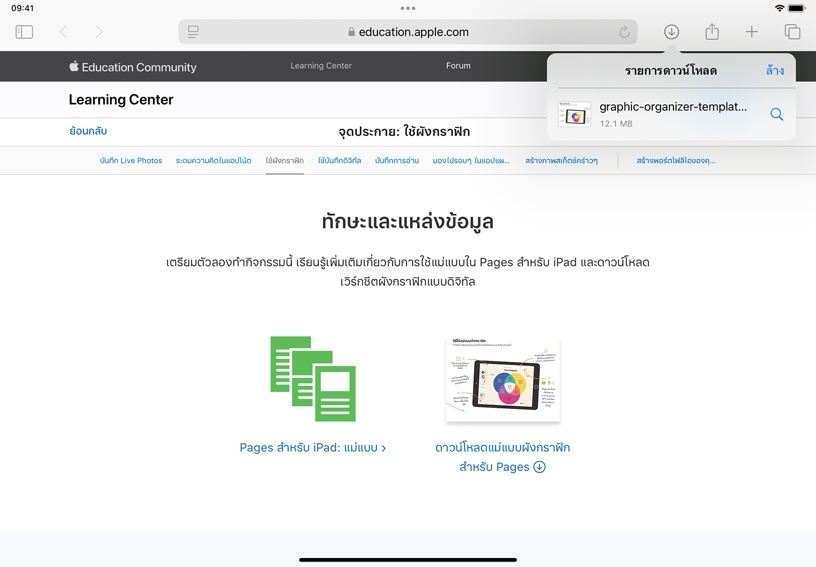
เปิดคู่มือนี้ไว้บน iPad ในระหว่างดูหน้าเว็บอื่นๆ โดยแตะลิงก์นี้ค้างไว้ แล้วแตะ "หน้าต่างใหม่" เพื่อแบ่งหน้าจอและดูบทความข่าวจาก Apple เพื่อการศึกษาในหน้าต่างเบราว์เซอร์ที่สอง
ค้นหาเว็บ โดยป้อนชื่อโรงเรียนหรือ URL ลงในช่องค้นหา แล้วแตะ "ไป"
ใช้ตัวอ่านหน้าเว็บของ Safari เพื่อซ่อนโฆษณาและสิ่งรบกวนอื่นๆ โดยแตะ "ตัวเลือกการจัดรูปแบบ" ![]() แตะ "แสดงตัวอ่าน" เพื่อดูหน้า Apple เพื่อการศึกษาในเวอร์ชั่นเรียบง่าย
แตะ "แสดงตัวอ่าน" เพื่อดูหน้า Apple เพื่อการศึกษาในเวอร์ชั่นเรียบง่าย
เพิ่มหน้าไปยังรายการอ่านของคุณ โดยแตะ "แชร์" ![]() แล้วตามด้วย "เพิ่มไปยังรายการอ่าน" จากนั้นแตะ "แถบด้านข้าง"
แล้วตามด้วย "เพิ่มไปยังรายการอ่าน" จากนั้นแตะ "แถบด้านข้าง" ![]() แล้วตามด้วย "รายการอ่าน"
แล้วตามด้วย "รายการอ่าน" ![]() เพื่อดูบทความที่บันทึกไว้
เพื่อดูบทความที่บันทึกไว้
เพิ่มไอคอนสำหรับ Apple Education Community ไปยังหน้าจอโฮมของคุณ โดยแตะ "แชร์" ![]() แล้วตามด้วย "เพิ่มไปยังหน้าจอโฮม" จากนั้นแก้ไขชื่อเริ่มต้นของไอคอน แล้วแตะ "เพิ่ม"
แล้วตามด้วย "เพิ่มไปยังหน้าจอโฮม" จากนั้นแก้ไขชื่อเริ่มต้นของไอคอน แล้วแตะ "เพิ่ม"
ดาวน์โหลดไฟล์ โดยแตะลิงก์บนหน้าเว็บค้างไว้ แล้วแตะ "ดาวน์โหลดไฟล์ที่ลิงก์" จากนั้นไฟล์จะเริ่มดาวน์โหลดในเบื้องหลังไปยัง iPad
เข้าถึงไฟล์ที่ดาวน์โหลด โดยแตะ "ดาวน์โหลด" ![]() แล้วแตะรายการแรกเพื่อเปิดขึ้นมา หากต้องการเลือกตำแหน่งที่ Safari ใช้จัดเก็บไฟล์ที่ดาวน์โหลด ให้เปิด "การตั้งค่า" แตะ "Safari" แล้วแตะ "ดาวน์โหลด"
แล้วแตะรายการแรกเพื่อเปิดขึ้นมา หากต้องการเลือกตำแหน่งที่ Safari ใช้จัดเก็บไฟล์ที่ดาวน์โหลด ให้เปิด "การตั้งค่า" แตะ "Safari" แล้วแตะ "ดาวน์โหลด"
เพิ่มไอคอนลงในหน้าจอโฮมสำหรับเว็บไซต์การเรียนการสอนที่คุณใช้บ่อยที่สุด โดยให้จัดระเบียบลงในโฟลเดอร์ตามรายวิชาที่คุณสอน
ทำการศึกษาค้นคว้าบนเว็บด้วย Safari ในแบบ Split View โดยค้นหาแหล่งที่มาในหน้าต่างเบราว์เซอร์หนึ่ง พร้อมกับการจดโน้ตโดยใช้ Pages หรือแอปโน้ตในอีกหน้าต่างหนึ่ง
สร้างรหัสผ่านที่ไม่ซ้ำกันและรัดกุมสำหรับเว็บไซต์ต่างๆ ที่ต้องเข้าสู่ระบบ โดยรหัสผ่านจะจัดเก็บไว้ในพวงกุญแจ iCloud คุณจึงไม่จำเป็นต้องจดจำรหัสผ่านเหล่านั้น
ดูเพิ่มเติมเกี่ยวกับการสร้างรหัสผ่านของเว็บไซต์และแอป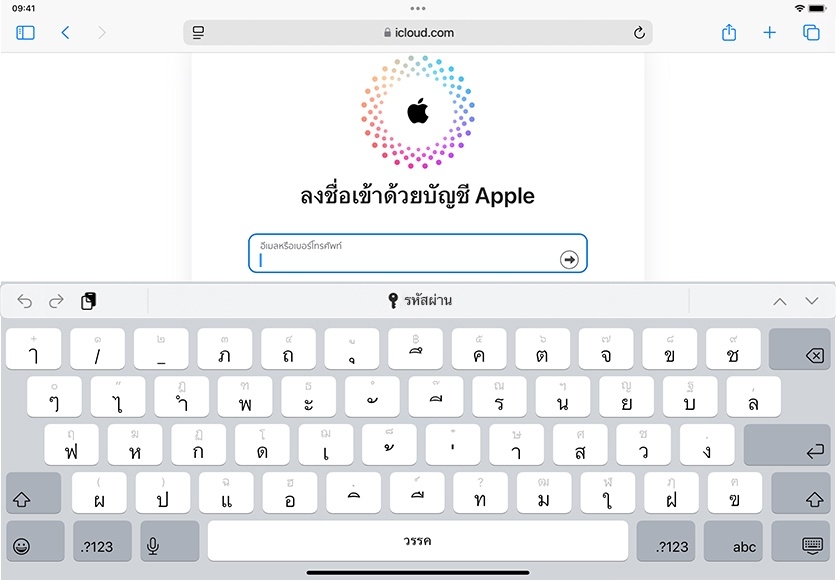
แชร์สิ่งที่คุณได้เรียนรู้และช่วยให้คนอื่นๆ ค้นพบโปรแกรม Apple Teacher
ลิงก์ไปยังหน้านี้ใน Apple Education Community ถูกคัดลอกไปยังคลิปบอร์ดของคุณแล้ว